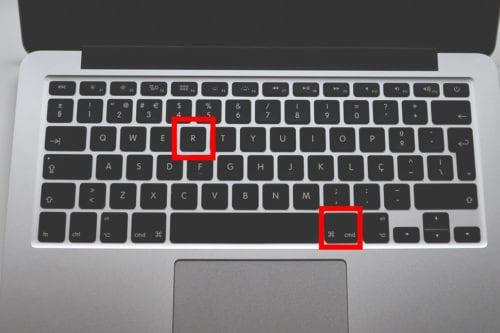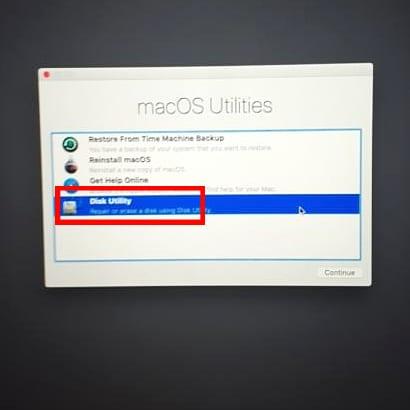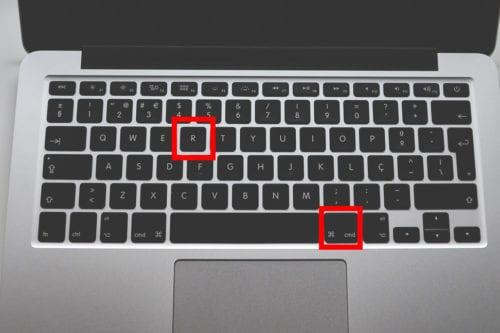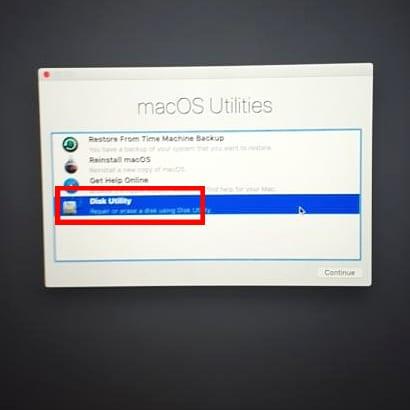Як стерти жорсткий диск Mac перед продажем? Це одне з найпоширеніших питань щодо Mac. Можливо, ви не знаєте, чи потрібно форматувати жорсткий диск і встановлювати іншу версію ОС. Якщо у вас є MacBook і ви думаєте віддати його чи утилізувати, виконайте наведені нижче прості кроки.
Вийдіть зі свого Mac
Перш ніж утилізувати свій старий Mac, перше, що потрібно зробити, це вийти з усіх облікових записів і очистити всі особисті дані. Ви не хочете продавати свій комп’ютер, якщо ви все ще ввійшли у свій обліковий запис iCloud. Ви ризикуєте своєю конфіденційністю та безпекою.
Виконайте наведені нижче дії, щоб інсталювати операційну систему (macOS) на свій комп’ютер. Це необхідно для того, щоб у нового власника не виникло труднощів із запуском у режимі відновлення. Якщо ви перебуваєте в процесі стирання жорсткого диска, ось кілька важливих порад, які допоможуть вам у цьому.
Визначте диск у вашому комп’ютері
Перед початком роботи необхідно з'ясувати тип накопичувача в комп'ютері. Це може бути твердотільний диск SATA (SSD) або SATA диск (HDD). Щоб дізнатися, натисніть меню Apple, а потім натисніть «Про цей Mac». Виберіть сховище, щоб побачити тип диска у вашому комп’ютері.


Резервне копіювання вашого Mac
Перш ніж почати очищення, вам потрібно перемістити всі необхідні дані з жорсткого диска в інше місце. Для початку ви можете скористатися програмним забезпеченням для резервного копіювання Time OS X.
Завдяки захищеності даних у хмарному сховищі або на жорсткому диску ваші дані в безпеці. Після того, як ви завершили резервне копіювання даних, настав час приступати до роботи.
Як очистити жорсткий диск
Спочатку вимкніть комп’ютер.
Утримуйте кнопку живлення, а потім клавіші R і Command.
Зачекайте, поки не з'явиться логотип Apple.
У списку утиліт X виберіть «Дискова утиліта» та натисніть «Продовжити».
Натисніть на тип диска, який ви хочете стерти, на бічній панелі, а потім натисніть кнопку Стерти.
Натисніть «Параметри безпеки», щоб визначити, який обсяг жорсткого диска потрібно видалити, а потім натисніть «Ок».
Для початку натисніть кнопку «Стерти».

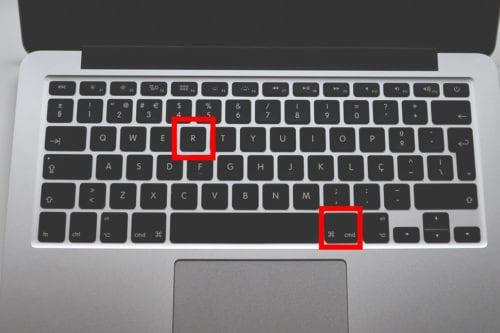
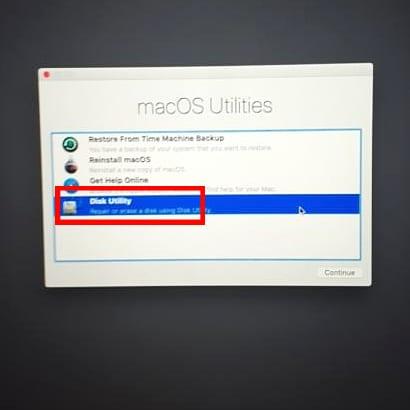
Після того, як ви виконаєте процес, ваш жорсткий диск буде видалено з будь-яких даних і буде готовий до наступних заходів; це може включати нову інсталяцію OS X, утилізацію на сміттєвий завод або пожертвування місцевій благодійній організації.
Зверніть увагу, що чим ефективніший метод ви виберете, тим довше триватиме процес. Більш безпечні методи додають час процесу.
Звичайно, є й інші варіанти очищення жорсткого диска, наприклад, розбити молотком або просвердлити в ньому отвір. Проте тепер ви знаєте більш безпечний спосіб стерти дані зі свого старого комп’ютера.
Наведені вище дії застосовуються до жорстких дисків. Що можна зробити з SSD?
Безпечне стирання SSD
Інші моделі Mac мають твердотільні накопичувачі (SSD). Якщо ваш Mac містить SSD, програмне забезпечення Disk Utility, Apple не дозволить вам повністю стерти жорсткий диск. З SSD накопичувачем ви не можете безпечно стерти свої дані. Стандартне стирання ускладнить відновлення даних з SSD.
Інша причина полягає в тому, що це може призвести до захоплення клітинок пам’яті, що з часом впливає на її надійність. Якщо «стандартне стирання» вас не задовольняє, є інший варіант, який варто розглянути:
Використання FileVault
Одним з найефективніших способів переконатися в безпеці ваших даних є використання FileVault. Якщо FileVault встановлено, вам знадобиться пароль для доступу до інформації вашого жорсткого диска. Інакше ваші дані будуть зашифровані.
Однак одним із недоліків використання FileVault є те, що ви можете поцілувати свої дані на прощання, якщо втратите ключ шифрування або пароль. Ваші шанси відновити дані майже нульові.
Якщо FileVault увімкнено, ви можете налаштувати свій комп’ютер на його відновлення. Утримуйте клавіші «Command» і «R», після чого стертий жорсткий диск за допомогою Дискової утиліти після розблокування. Це позбавляє ключа FileVault, а це означає, що будь-які дані на диску нічого не варті.
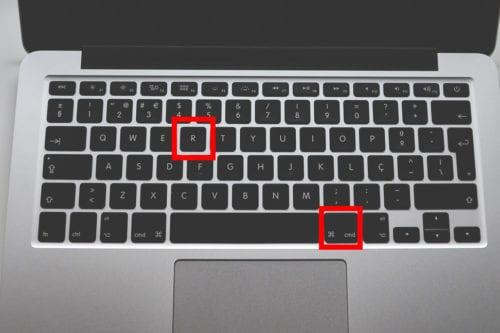
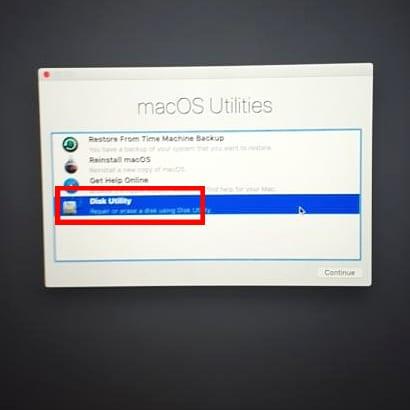
Хоча FileVault не впливає на сучасні комп’ютери Mac, він корисний для SSD Mac, а не для комп’ютерів із жорстким диском.
Нижня лінія
Зрозумівши безпечні способи стирання жорсткого диска вашого Mac, ви можете вибрати будь-який спосіб, який вам підходить відповідно до ваших вимог. Якщо в будь-якому випадку ви втратите важливі файли, подумайте про використання Recoverit, щоб допомогти вам відновити дані зі стертого жорсткого диска.